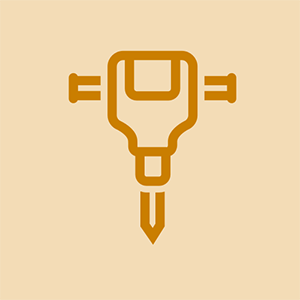Door studenten bijgedragen wiki
Een geweldig team van studenten van ons onderwijsprogramma heeft deze wiki gemaakt.
 Dymo LabelManager 160 Batterijen vervangen
Dymo LabelManager 160 Batterijen vervangen  Samsung Gear S3 batterij vervangen
Samsung Gear S3 batterij vervangen ThinkPad X1 Carbon (1e generatie) batterij vervangen
ThinkPad X1 Carbon (1e generatie) batterij vervangen  Turtle Beach PX22 oorkussen vervangen
Turtle Beach PX22 oorkussen vervangen  Opbergen van
Opbergen van  MacBook Pro 13 '-software: veilige, eenvoudige vervanging op maat
MacBook Pro 13 '-software: veilige, eenvoudige vervanging op maat  Vervanging van de uitlaatventilator van het toilet
Vervanging van de uitlaatventilator van het toilet Kyocera Event gaat niet aan
De telefoon kan niet worden ingeschakeld
Schakel de telefoon in
Houd de aan / uit-knop (aan de rechterkant, bovenkant van de telefoon) ingedrukt om de stroom in te schakelen.
Lege batterij
De kans bestaat dat uw batterij moet worden opgeladen.
1. Probeer de telefoon op uw oplader aan te sluiten en geef het een paar minuten de tijd om op te laden voordat u de aan / uit-knop ingedrukt houdt.
2. Als de telefoon niet wordt ingeschakeld, werkt de batterij waarschijnlijk niet meer en moet deze worden vervangen. Om de batterij te vervangen, moet u een compatibele Kyocera-batterij zoeken.
3. Nadat u een nieuwe batterij hebt gekocht, verwijdert u de achterkant van de telefoon en verwijdert u de oude batterij. Om de oude batterij te verwijderen, tilt u het witte lipje met het label 'pull' op dat zich aan de onderkant van de batterij bevindt.
4. Plaats de nieuwe batterij in de telefoon en houd de aan / uit-knop ingedrukt om de telefoon in te schakelen. Als deze stap ook mislukt, is het mogelijk dat de oplader defect is en ook moet worden vervangen.
Kyocera Event blijft opnieuw opstarten.
Kyocera Event wordt steeds uitgeschakeld en keert meerdere keren terug naar het opstartscherm.
Zacht vernieuwen
Hiermee wordt uw telefoon gereset zonder uw gegevens opnieuw in te stellen.
1. Houd eerst de aan / uit-knop ingedrukt. Druk vervolgens op de optie 'ok' om de telefoon uit te schakelen.
2. Haal vervolgens de batterij ongeveer 30 seconden uit de telefoon.
3. Plaats ten slotte de batterij terug en schakel de telefoon weer in.
Applicatiecache wissen
Als u de cache wist, worden onnodige tijdelijke gegevensbestanden verwijderd die waardevolle ruimte op uw apparaat in beslag nemen. Deze tijdelijke gegevensbestanden kunnen prestatieproblemen veroorzaken als ze te veel ruimte innemen.
1. Ga naar de instellingen op je telefoon. Druk vervolgens op het gedeelte 'Apps' en druk vervolgens op de knop 'Alle'.
2. Selecteer vervolgens de gewenste app en tik op de optie 'cache wissen'.
hoe het iphone 5c-scherm te veranderen
3. Herhaal dit voor alle apps, vooral de apps die mogelijk meer geheugen in beslag nemen.
Lage opslag (opslag wissen)
De meeste telefoons hebben uiteindelijk geen opslagruimte meer, wat veel problemen kan veroorzaken.
1. Verwijder alle ongebruikte apps. Maakt u zich geen zorgen, u kunt ze indien nodig later opnieuw installeren.
2. Verplaats vervolgens alle applicaties naar de SD-kaart, mits u er een heeft.
3. Ga eerst naar de optie 'instellingen' en tik vervolgens op het gedeelte 'Apps'.
4. Tik op de gewenste app en selecteer 'Verplaatsen naar SD-kaart'.
Scherm is gebarsten of gebroken
Het scherm heeft barsten of heeft defecte plekken.
Gebroken weergavescherm
In veel gevallen is de telefoon gevallen en is het LCD-scherm nu beschadigd. Voor hulp en instructies voor het verwijderen en vervangen van het scherm, zie Kyocera Event beeldscherm vervangen
Kyocera Event verwijdert geen foto's.
De telefoon verwijdert geen foto's die op de telefoon zijn opgeslagen.
Foto's verwijderen
1. Open de galerijtoepassing.
2. Klik en bekijk de afbeelding die u wilt verwijderen.
3. Terwijl de afbeelding wordt weergegeven, drukt u op de 'Menu' -knop en kiest u de optie 'Verwijderen'.
'Opmerking: als uw telefoon is gesynchroniseerd met uw Google-account, wordt de afbeelding weergegeven, ongeacht hoe vaak u deze probeert te verwijderen.'
Verwijder foto's uit Google Cloud
Foto's blijven verschijnen nadat ze zijn verwijderd.
1. Ga naar 'Instellingen'.
2. Ga vervolgens naar 'Accounts & synchronisatie' en klik op 'Google-account'.
3. Schakel de optie 'Google Foto's' uit. Dit zou u in staat moeten stellen om foto's te verwijderen zonder dat ze terugkomen, maar er wordt daarna geen back-up meer van uw foto's in de Google-cloud.
Mogelijk moet u uw telefoon uitschakelen om de galerij te vernieuwen, maar u moet opmerken dat de foto's permanent zijn verwijderd
Verwijder map uit galerij
Verwijder de map uit de galerij
1. Ga naar 'Instellingen'
2. Kies de optie “Application Manager”.
3. Klik op het tabblad met de naam 'Alle'
4. Kies de 'Galerij' uit de lijst en klik op 'Gegevens wissen'.
Er kan een venster verschijnen waarin staat dat het alles zal verwijderen, maar uw normale foto's zouden niet echt moeten worden verwijderd.
Kyocera-evenement loopt vast
De telefoon reageert niet tijdens het gebruik van bepaalde applicaties.
Zachte reset
1. Houd de aan / uit-knop ingedrukt om de stroom uit te schakelen.
2. Verwijder de achterklep van de telefoon en verwijder de batterij gedurende ongeveer 10 seconden.
3. Plaats de batterij terug en plaats de achterklep terug.
4. Houd de aan / uit-knop ingedrukt om de telefoon weer in te schakelen.
Harde reset (fabrieksreset)
Als u de fabrieksinstellingen herstelt, wordt alle inhoud die op de telefoon is opgeslagen verwijderd en wordt de oorspronkelijke instellingen van de telefoon hersteld.
1. Houd de aan / uit-knop ingedrukt om de telefoon uit te schakelen.
2. Houd de knoppen 'Volume', 'Aan / uit' en 'Home' tegelijkertijd ingedrukt. Blijf de knoppen ingedrukt houden totdat het 3D-Android-logo en een menu met systeemopties op het scherm verschijnen en laat de knoppen vervolgens los.
3. Druk op de 'Volume'-knop om door de menu-opties te bladeren en selecteer' Wipe Data / Factory Reset '. Druk op de 'Power'-knop om de optie te selecteren.
4. Gebruik nogmaals de volumeknop om 'Ja, alle gebruikersgegevens verwijderen' te markeren en druk vervolgens op de 'Aan / uit'-knop. De gebeurtenis verwijdert al uw persoonlijke gegevens en instellingen van de telefoon en keert vervolgens terug naar het eerste menu.
5. Markeer 'Systeem nu opnieuw opstarten' en druk vervolgens op de 'Aan / uit'-knop om de telefoon opnieuw op te starten. Na enkele minuten zal het evenement opstarten en u een optie geven om de telefoon in te stellen op de oorspronkelijke instellingen. Kies de optie om de telefoon terug te zetten naar de fabrieksinstellingen.
Wis de toepassingscache
Door het cachegeheugen van de applicatie te wissen, worden tijdelijke bestanden verwijderd, maar worden GEEN persoonlijke instellingen of informatie verwijderd.
1. Druk op de 'Home' -knop.
2. Druk op de “Menu” -knop.
3. Kies de optie 'Systeeminstellingen'.
4. Scroll naar de optie “Apps”.
5. Druk op de knop 'Alle tabbladen'.
6. Kies de applicatie die bevriest.
7. Druk op de knop 'Cache wissen'.
Wis toepassingsgegevens
Door toepassingsgegevens te wissen, worden alle persoonlijke gegevens verwijderd, waaronder aanmeldingsgegevens, instellingen en hoge scores.
1. Druk op de 'Home' -knop.
2. Druk op de “Menu” -knop.
3. Kies de optie 'Systeeminstellingen'.
4. Scroll naar de knop “Apps”.
5. Kies de optie 'Alle tabbladen'.
6. Kies de applicatie die bevriest.
7. Druk op de knop 'Gegevens wissen'.
8. Lees het bericht en druk op 'OK'.
Waterschade
Onderdelen uitdrogen nadat de telefoon nat is geworden.
1. Houd de aan / uit-knop ingedrukt om de telefoon uit te schakelen.
2. Verwijder het achterste batterijdeksel.
3. Verwijder de batterij.
4. Leg de telefoon een paar uur in een grote zak rijst. De droge rijst neemt het vocht uit de telefoon op. Houd er rekening mee dat 'het inschakelen van de stroom voordat de componenten helemaal droog zijn, de telefoon mogelijk kan beschadigen.'
5. Haal na een paar uur de telefoon uit de rijst. Vervang de batterij. Plaats het batterijklepje aan de achterkant weer op de telefoon.
6. Houd de aan / uit-knop ingedrukt.
Kyocera Event Wifi wordt automatisch ingeschakeld
Schakel automatische wifi uit
Schakel Connection Optimizer uit
1. Druk op de 'Home' -knop.
2. Druk op de “Menu” -knop.
3. Kies vervolgens “Systeeminstellingen> Meer…> Mobiele netwerken> Verbindingsoptimalisatie”.
4. Schakel het selectievakje 'Connection Optimizer' uit.